Skype Entreprise sous Windows ou Mac fournit une expérience agréable pour les réunions en ligne avec les dernières fonctionnalités audio et vidéo, le partage de Bureau et la facilité d’utilisation.
Important : Pour utiliser Skype Entreprise, vous devez disposer d’un compte Skype Entreprise ou Lync. Il s’agit généralement du nom d’utilisateur et du mot de passe que vous utilisez lorsque vous vous connectez au travail ou à l’école.
Fin prêt pour utiliser votre application ? Reportez-vous aux rubriques Exploration de Skype Entreprise ou Participation à une réunion Skype Entreprise.

Connexion sur votre ordinateur
-
Cliquez sur le bouton Connexion.
-
Entrez votre mot de passe.
-
Cochez la case Enregistrer mon mot de passe pour enregistrer vos informations de connexion ou ne la cochez pas si vous ne voulez pas les enregistrer.
-
Cliquez de nouveau sur le bouton Connexion pour vous connecter.
Déconnexion sur votre ordinateur
-
Cliquez sur la flèche située à côté de l’icône Afficher le menu

-
Sélectionnez Fichier.
-
Choisissez Déconnexion.
Fermez puis rouvrez :
-
Pour continuer à exécuter Skype Entreprise, fermez votre fenêtre principale en cliquant sur le

-
Recherchez « Skype Entreprise » dans votre ordinateur pour faire revenir le programme.
-
Ou cliquez sur l’icône de l’application si vous l’avez épinglé à votre barre des tâches.
Fin prêt pour utiliser votre application ? Reportez-vous aux rubriques Nouveautés de Skype Entreprise ou Participation à une réunion Skype Entreprise.
Première connexion à Skype Entreprise sur Mac
-
Dans le Dock, cliquez sur l’icône Skype Entreprise (

-
Entrez votre adresse de connexion (par exemple, nom_utilisateur@domaine.com) et votre mot de passe, puis cliquez sur Se connecter.
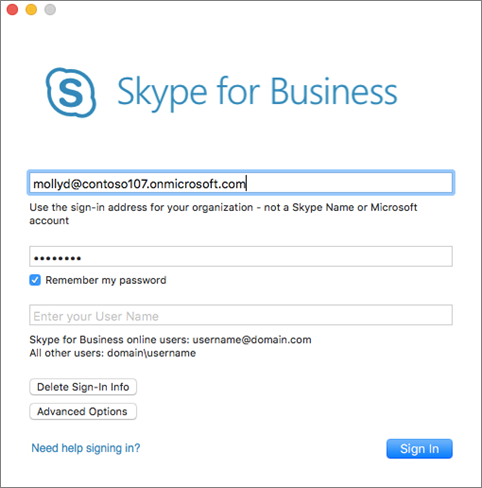
Conseil : Si vous ne voulez pas entrer votre mot de passe chaque fois que vous vous connectez à Skype Entreprise sur Mac, sélectionnez la case à cocher Mémoriser mon mot de passe.
Si un nom d’utilisateur et une adresse de connexion sont requis, cliquez sur Options avancées. Si vous êtes un utilisateur Skype Entreprise Online, utilisez le format nom_utilisateur@domaine.com. Sinon, utilisez le format domaine\nom_utilisateur, puis cliquez sur Se connecter.
-
Vous êtes maintenant prêt à utiliser Skype Entreprise sur Mac. Pour participer à une réunion, reportez-vous à la rubrique Participation à une réunion Skype Entreprise.
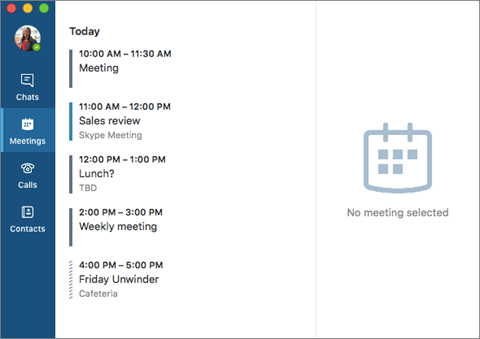
Déconnexion de Skype Entreprise sur Mac
Dans la barre de menus, cliquez sur Skype Entreprise, puis cliquez sur Se déconnecter.
Une fois que vous vous êtes déconnecté, vous ne pouvez ni envoyer ni recevoir des messages, et vous apparaissez hors ligne.











